VPN不要で外部からWake On LAN(WoL)を利用してPCなどを起動させる設定。
Wake On LAN時のVPN接続のメリット・デメリット
メリット:セキュリティが高く無駄に穴をあける必要がない
デメリット:VPNに接続した状態でないとWake On LANが使用できない
ルータ側(RTX830)のポート開放設定
今回のホストとなるPCは以下と仮定
| IPアドレス | 192.168.2.100 |
| MACアドレス | aa:bb:cc:dd:ee:ff |
| ネットボランチホスト名 | test.aa0.netvolante.jp |
RTX830の管理画面にログイン後
詳細設定 > プロバイダー接続 > 設定の一覧 > 確認
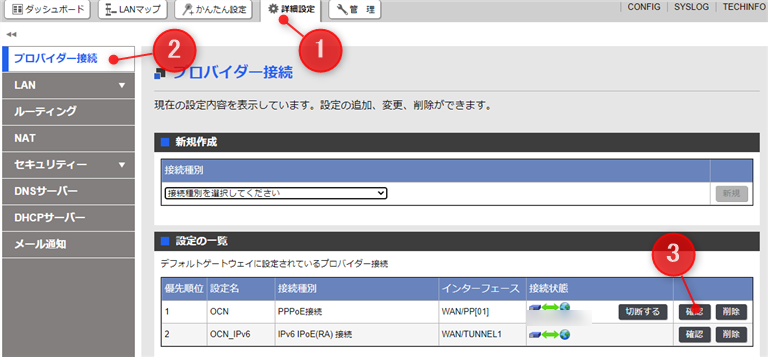
その後下の方にスクロールしてポート開放設定に進む
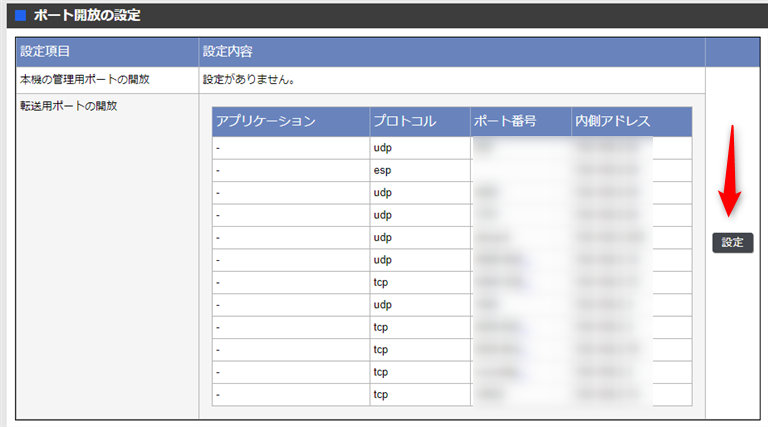
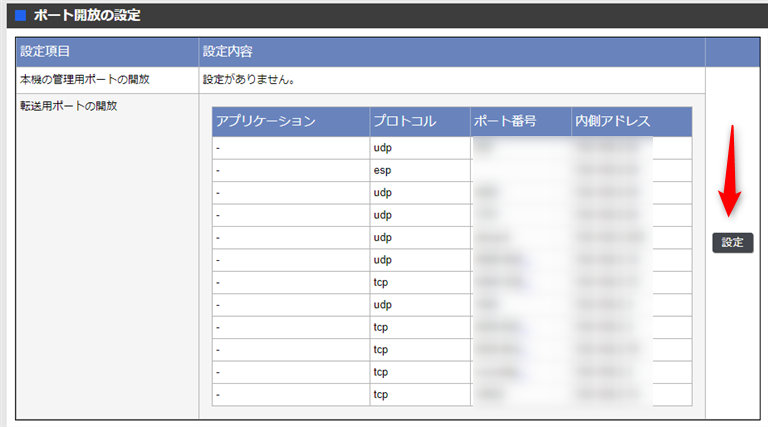
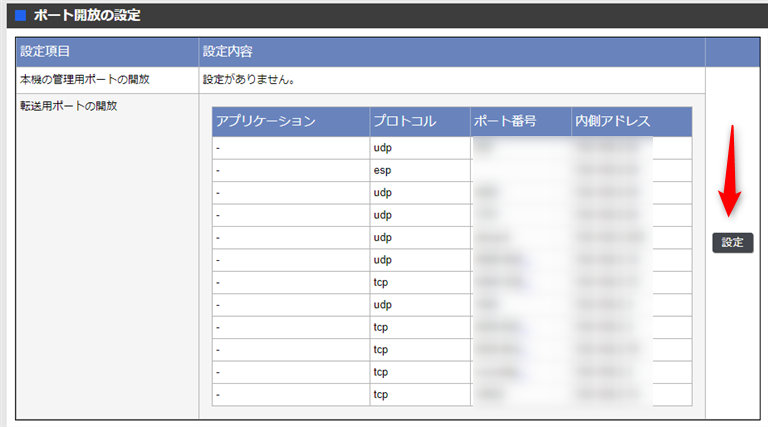
そして以下の設定を追加する
| アプリケーション | 手動入力 |
| プロトコル | udp |
| ポート番号 | discard |
| 内側アドレス | 192.168.2.255 |



ポート番号discard(9)でIPアドレスの末尾を255にする。
Magic Packet を LAN に中継するか否かの設定
さらにMagic Packetが破棄されないように以下のコマンドを追加する。
追加するコマンド
ip lan1 wol relay broadcastこれでルータ側の設定は完了。
Wake On LANソフトの設定
ルータ側でWake On LANコマンドの通過を許可させたら次にWake On LANのソフト側の設定を行う。
Wake On LANソフトは何でも良いがMicrosoft Storeから簡単に入手できるMagicPacketを利用する。
MagicPacket を入手 – Microsoft Store ja-JP
Microsoft Storeから「wol」などのキーワードで検索するとすぐに見つかる
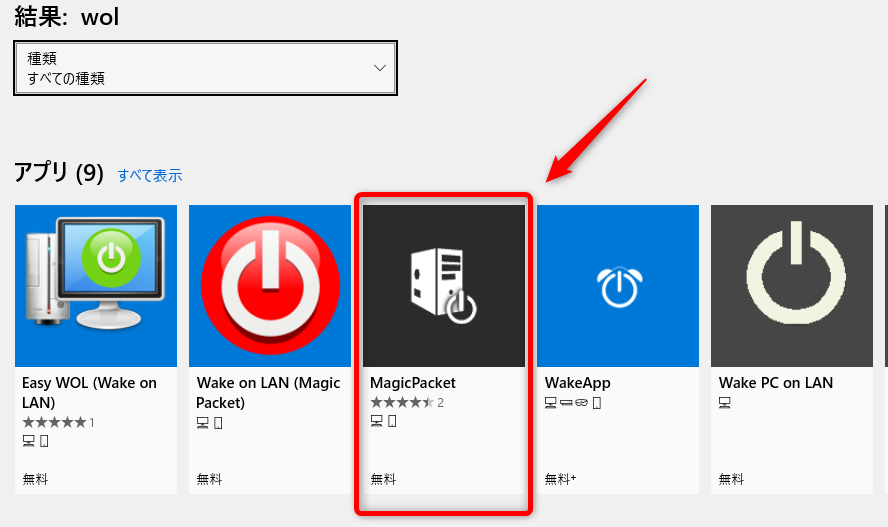
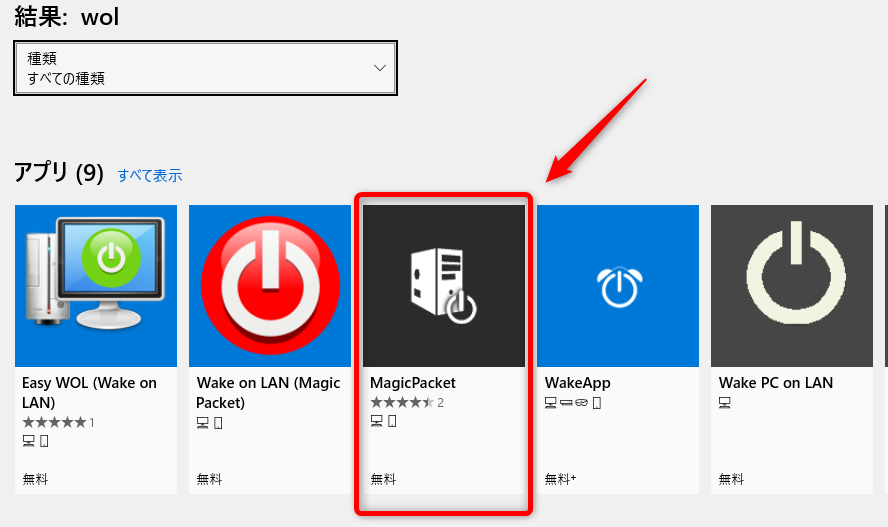
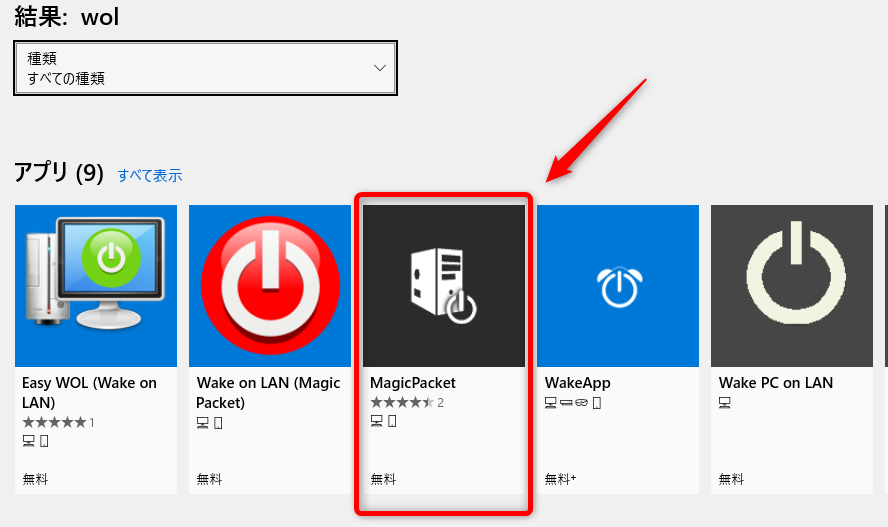
インストール後起動して右下の add からadd computer を選択する。
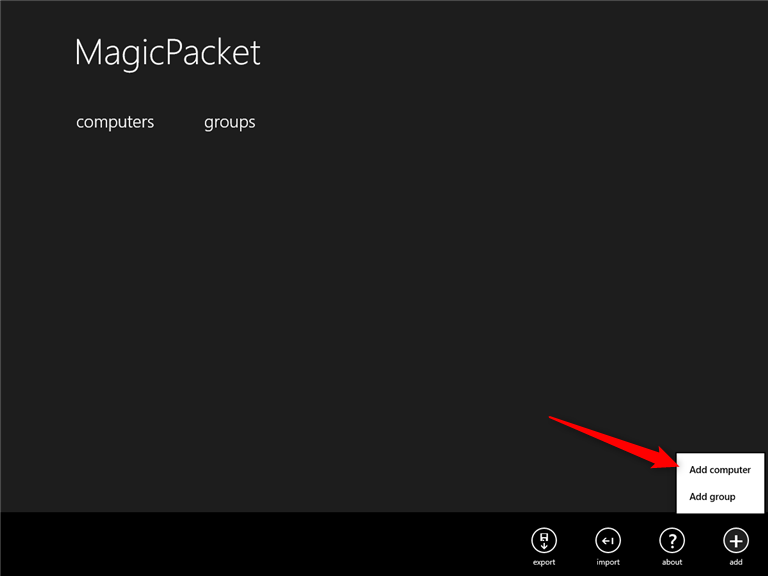
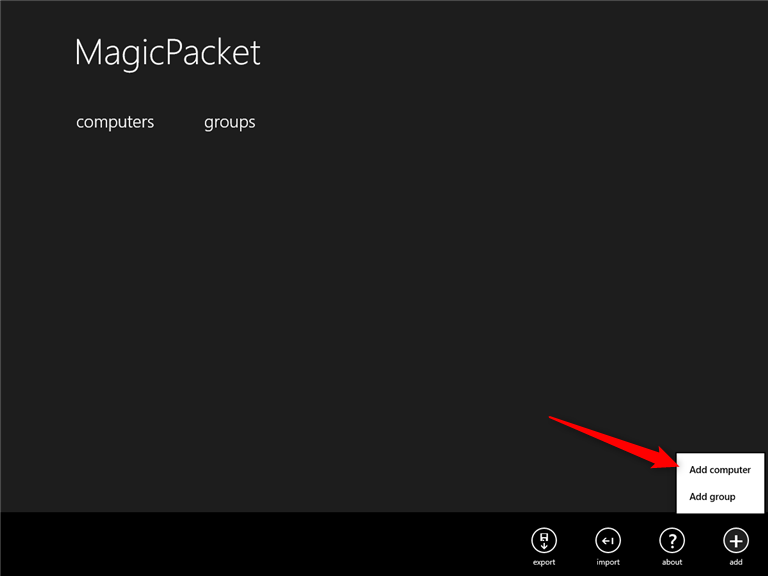
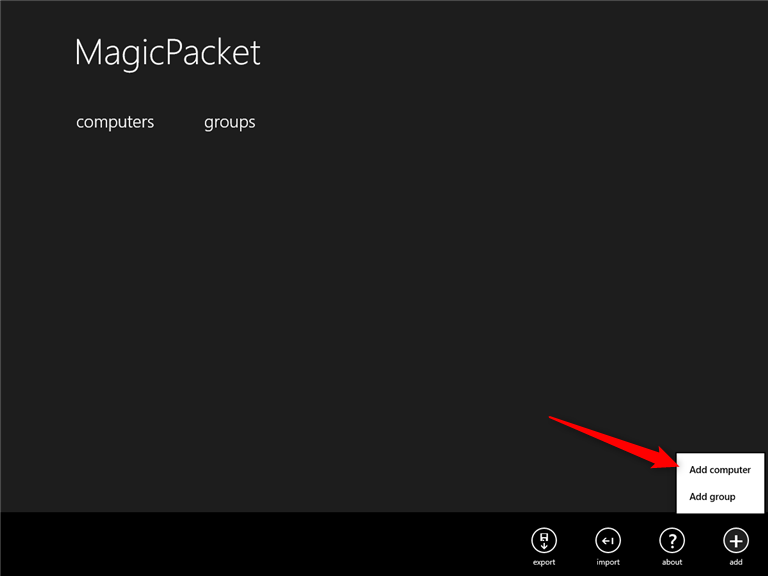
以下の内容を入力する。
| Name | 適当な名前 |
| MAC address | aa:bb:cc:dd:ee:ff |
| Host | test.aa0.netvolante.jp |
| Port | 9 |
| Wake On LAN mote | Default |
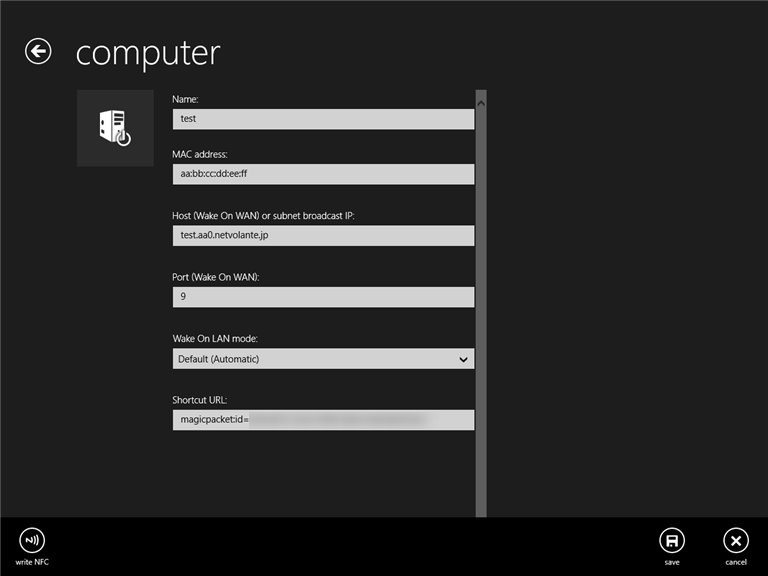
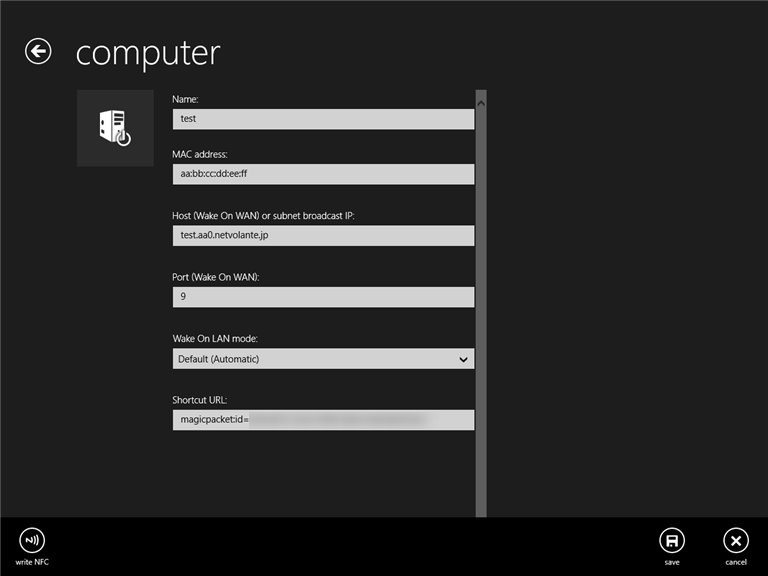
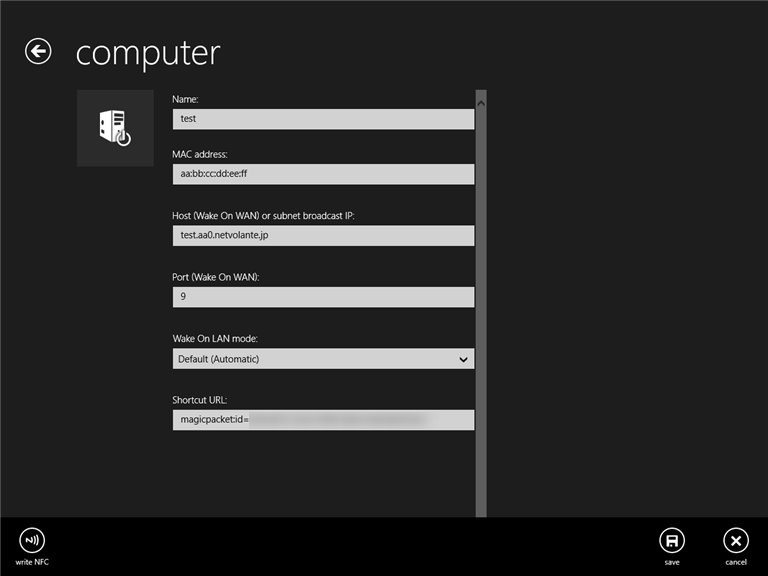
以上で設定は完了。
これで外部からVPN不要でWake On LANが可能になる。


